Desde que la primera Raspberry Pi saliera al mercado allá por el año 2012, son muchos los modelos que han ido saliendo al mercado, y de igual forma somos muchos los usuarios que en su momento adquirimos una y terminó olvidada en un cajón. Si es tu caso y ni siquiera recuerdas qué modelo de Raspberry Pi compraste no te preocupes, porque en este artículo te vamos a enseñar cómo identificar rápida y fácilmente el modelo.
Seamos honestos: la Raspberry Pi es un dispositivo muy «goloso» y tremendamente versátil, pues con uno de estos pequeños dispositivos podemos tener desde un servidor casero hasta un PC de sobremesa, pasando por una miríada de opciones intermedias. Pero a pesar de ello, muchos de nosotros compramos un modelo en su momento, trasteamos con él un tiempo y terminó dentro de un cajón cogiendo polvo…
Cómo saber qué modelo de Raspberry Pi tienes
Existen diferentes maneras de conocer el modelo que tenemos. Veremos desde el más sencillo hasta otras opciones que requieren que hagamos funcionar nuestra Pi.
Ver la serigrafía
Sin lugar a dudas es la manera más sencilla de todas. Cualquier Raspberry Pi del mercado, independientemente del modelo, en su parte superior muestra el nombre de la versión y el año de fabricación. Habitualmente se sitúa entre el procesador y los conectores GPIO, aunque en los modelos más pequeños puede estar situado en otras zonas, peros siempre visible.
Raspberry lo hace para que cualquier usuario pueda ver la información de este ordenador de bolsillo de manera rápida y sencilla. También agregan el año de fabricación, no así el mes u otra información que igual nos interesa.
Habitualmente también denotan si es una revisión de la placa. Por ejemplo, las Raspberry Pi 3 Model B tienen varias versiones. La segunda versión viene identificada como v1.2 junto al nombre de la misma y también se indica la fecha de fabricación.


Mediante consola de comando
Lo suyo sería encontrar la factura y ver qué modelo compraste en su día, pero teniendo en cuenta que quizá hace 10 años de eso… puede resultar complicado. Por este motivo, lo más sencillo es conectar el dispositivo y encenderlo para verificar, mediante el sistema operativo, cuál es el modelo que tienes. Es muy fácil, simplemente debes encenderla, esperar a que cargue el sistema operativo, abrir una consola y poner el siguiente comando:
cat /sys/firmware/devidetree/model
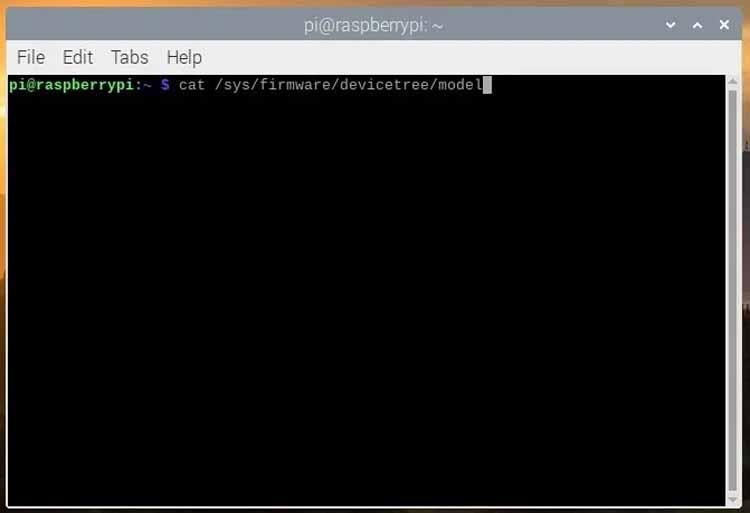
Tras ejecutar este comando, podremos ver en la pantalla el número de placa de la Raspberry Pi que tenemos en posesión, aunque también podemos hacer lo siguiente:
sudo raspi-config
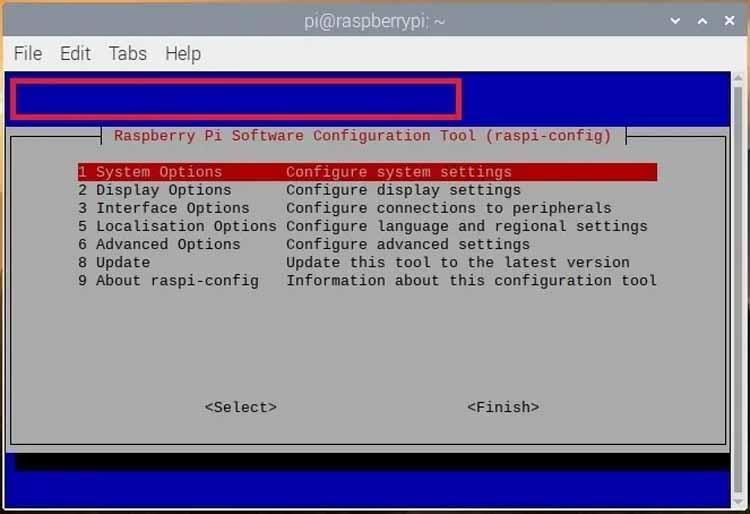
Este comando ejecutará una especie de asistente de configuración de la Raspberry Pi, pero en la zona que hemos marcado en rojo en la parte de arriba se mostrará el modelo de Raspberry Pi que tenemos.
Información más detallada
Por supuesto, y aunque cada modelo de Raspberry Pi tiene un hardware concreto que puedes buscar y encontrar listado fácilmente en Internet, podemos ejecutar algunos comandos para ver información detallada del hardware del sistema, incluyendo algunos parámetros de monitorización. Por ejemplo, si quieres saber qué procesador tiene el dispositivo deberás ejecutar el siguiente comando:
cat /proc/cpuinfo
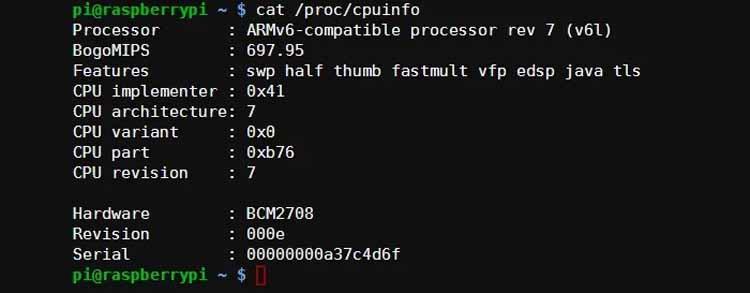
Otros comandos que te pueden resultar útiles para conocer información del hardware de la Raspberry Pi son los siguientes:
- cat /proc/version -> muestra información sobre la versión del sistema operativo en ejecución.
- vcgencmd measure_temp -> mostrará la temperatura del procesador.
- cat /sys/devices/system/cpu/cpu0/cpufreq/scaling_cur_freq -> mostrará la frecuencia de funcionamiento del procesador.
- cat /sys/devices/system/cpu/cpu0/cpufreq/scaling_max_freq -> parecido al comando anterior, en este caso mostrará la frecuencia máxima de funcionamiento de la CPU.
- vcgencmd measure_volts core -> mostrará el voltaje al que está funcionando la CPU.
- vcgencmd get_mem gpu -> este comando muestra información sobre el uso de memoria de la GPU.
- cat /proc/meminfo -> con este comando se nos mostrará información relativa a la memoria RAM de la Raspberry Pi.
Debes tener en cuenta que aunque algunos comandos son comunes a todas las distribuciones de Linux, muchos de ellos (concretamente los que usan vcgencmd) son inherentes a la Raspberry Pi, y por lo tanto tan solo funcionarán cuando los ejecutes en una Raspberry propiamente dicha.

